网址可以不填,默认的就是去登录官网,登录官网之后就可以上传我们自己的镜像了
docker push [OPTIONS] NAME[:TAG]
eg:
docker push quellanan/hello:1.0.0
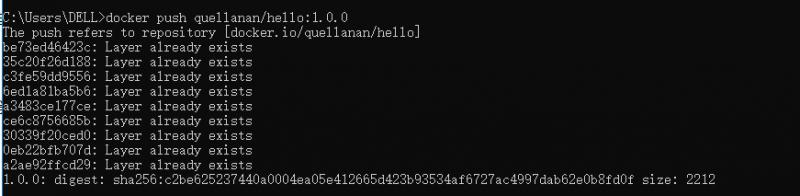
我这截图是上传过一次,再上传的时候提示已经存在,说明是上传成功的。
我们可以查看一下:
docker search quellanan

===================================================================
docker 官方提供了一个私用仓库的镜像,我们可以直接使用。docker-registry.
我们先下载registry 镜像
docker pull registry

docker run -d -p 5000:5000 --restart=always --name registry registry

到现在我们私有仓库已经有了,现在我们如何将自己本地镜像上传私有仓库呢?
首先我们需要使用docker tag 将镜像重命名,前缀需要和私用仓库一致,才能上传成功。
docker tag java:8 127.0.0.1:5000/java:8
docker push 127.0.0.1:5000/java:8

通过下面命令查看是否成功
docker push 127.0.0.1:5000/java:8

上面证明我们已经将镜像上传到我们的私有仓库了。
那现在我们先将本地的镜像删除掉,然后从私服上下载镜像,看是否能够下载下来。
docker image rm 127.0.0.1:5000/java:8
docker pull 127.0.0.1:5000/java:8

证明我们创建的私服是可以用的,但是有没有感觉有点别扭,不能想dockerhub 那样直观的查看我们私有仓库的镜像,没有可视化界面。所以接下来我们用另一个镜像来搭建我们私有仓库。
=====================================================================
Nexus 是管理maven 的jar 包工具,Nexus3 支持对镜像的管理。
我们先下载nexus3的镜像
docker pull sonatype/nexus3
下载成功后,我们来启动对应的容器。
docker run -d --name nexus3 --restart=always -p 8081:8081 -p 8082:8082 -p 8083:8083 --mount src=nexus-data,target=/nexus-data sonatype/nexus3
这里说明一下为什么要启动三个端口。8082是私有仓库,不启动的话,好像我们本地根本连不上去,一直报超时。8083为后面代理dockerhub 做准备。
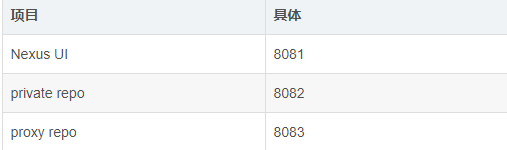
容器启动之后我们在页面上访问
192.168.252.53:8081
可以看到我们的 nexus3的镜像已经启动成了,我们需要登录才能进行配置。网上说的用户名为admin,密码为admin123 我试了发现登录不上去。

然后看提示说密码存放在这个位置,所以我们进入到容器。查看我们的密码。
docker ps
docker exec -it /bin/bash
cat /nexus-data/admin.password

找到密码后,我们在界面登录后,会让我们修改密码。

登录成功后,我们开始配置我们docker的私有仓库。选择Create Repostory

选择docker(hosted)

配置仓库名和端口

这些都配置好了,现在我们怎么使用这个私有仓库呢,我们在/etc/docker/daemon.json 文件中加上私有仓库的地址。
{
“registry-mirrors”: [
“https://registry.docker-cn.com”,
“https://dockerhub.azk8s.cn”
],
“insecure-registries”:[“192.168.252.53:8082”,“192.168.252.53:8083”]
}
registry-mirrors 是配置国内镜像,不需要的可以不配置。insecure-registries 就是设置我们自己的私有仓库地址。
重启
systemctl daemon-reload
systemctl restart docker
现在我们来登录上我们私有仓库(密码我改成了admin123)
docker login -u admin -p admin123 192.168.252.53:8282

一样的我们打标签。
docker tag java:8 192.168.252.53:8082/java:8
上传
docker push 192.168.252.53:8082/java:8

可以看到我们已经将镜像上传的nexus 上了,我们现在在界面上看下。整个的界面就是这样的。

说明我们用 nexus3 搭建的私有仓库是没有问题的。
==========================================================================
上面我们只是配置了docker(host),这个相当于我们的私有仓库,但是我们现在使用docker login 我们自己的仓库,如果我们需要的镜像我们仓库没有,就会很麻烦,需要重新登录到共有仓库上下载下来,再上传到我们的私有仓库,那有没有办法可以一步到位呢?
下面我们就来操作一波。
上面我们已经配置好了私有仓库的不用动,下面我们来配置代理仓库,

选择docker(proxy),name 自定义。主要的Proxy 这里需要注意一下。
https://registry-1.docker.io
























 3154
3154

 被折叠的 条评论
为什么被折叠?
被折叠的 条评论
为什么被折叠?








